平铺模式
单击主页屏幕上的平铺,打开平铺模式。
在平铺模式中,分割输入数据的一个页面,然后打印。 可以对齐打印件并将其黏贴在一起,以制作更大的打印图像。
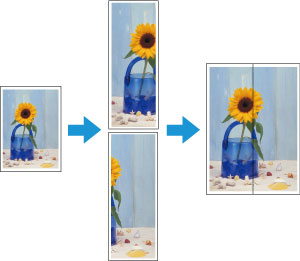
菜单栏
可以选择操作所需的菜单。

主区域
在此区域中,可以选择并分割图像,以及进行其他打印设置。
 注释
注释
- 单击主区域中的
 可返回主页屏幕。
可返回主页屏幕。
页面选择屏幕
选择要打印的页面。
单击下一步结束选择过程,并进入编辑屏幕。
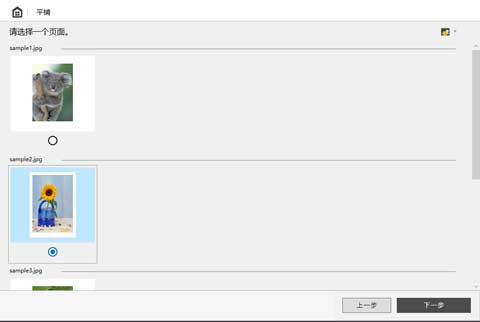
 注释
注释
- 可以通过单击
 /
/ /
/ 来更改缩略图的尺寸。
来更改缩略图的尺寸。
编辑屏幕
查看打印结果预览的同时,设置分割数量和卷纸宽度。
单击下一步结束编辑,并进入打印设置屏幕。
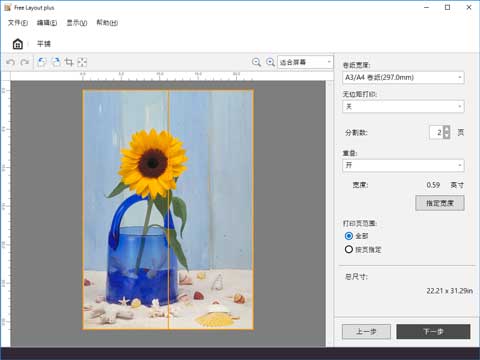
- 工具栏
-
可以选择用于主要操作的工具按钮。

 复原
复原-
撤销上一次编辑。
也可以从编辑菜单执行复原。  修正
修正-
恢复上一次编辑。
也可以从编辑菜单执行修正。  左旋转90度
左旋转90度-
将所选对象向左旋转90度。
 右旋转90度
右旋转90度-
将所选对象向右旋转90度。
 裁剪
裁剪-
在任意范围内裁切所选对象。
裁切时无法执行其他编辑操作。  清除页边
清除页边-
删除所选对象的边缘余白。
 (放大/缩小视图)
(放大/缩小视图)-
可以在预览屏幕中更改缩放比例。
- 预览区域
-
显示使用当前设置的打印结果的拼贴图像。

- 编辑设置区域
-
设置分割数量和卷纸宽度等。

- 卷纸宽度
-
设置卷纸宽度。
- 无边距打印
-
设置是否执行无边距打印。
将此项设置为开可将打印区域扩展至纸张的两边以及纸张前端。 注释
注释- 将无边距打印设置为开,仅在各页面右侧进行重叠,最右侧的页面会以填满卷纸宽度的方式打印。
通过在无边距打印中选择开,会以如下方式打印图像:拼贴打印件后,不露出纸张的四个白边。
- 分割数
-
设置对象的分割数量。
- 重叠
-
设置重叠以将分割和打印的图像粘贴在一起。
- 开
-
使用指定宽度中指定宽度的边距打印。
- 关
-
使用重叠时无边距打印。
- 宽度
-
显示设置的重叠宽度。
- 指定宽度
-
单击以显示指定宽度的对话框。
设置已分割并打印的图像进行拼贴所需的重叠宽度。
 注释
注释- 如果设置较宽的重叠,打印区域将会相应变小,因此打印图像的尺寸在拼贴后也会变小。
- 无法设置小于15.00毫米/0.59英寸的数值。
- 打印页范围
选择要用于打印的页面。
- 全部
所有分割页面都可以打印。
- 按页输出
在预览屏幕上单击的分割页面可以打印。
- 总尺寸
-
显示已分割并打印的图像拼贴后的大致尺寸。
打印设置屏幕
单击编辑屏幕中的下一步,然后进行打印设置。
设置各种项目后,单击打印开始打印。
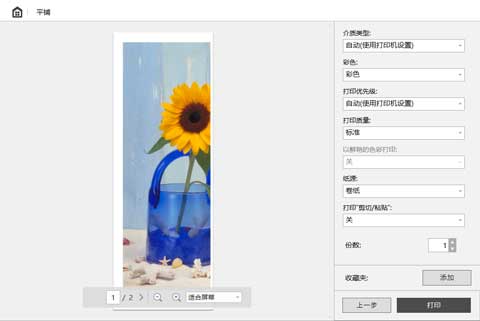
- 预览区域
-
显示各页面的打印结果预览。
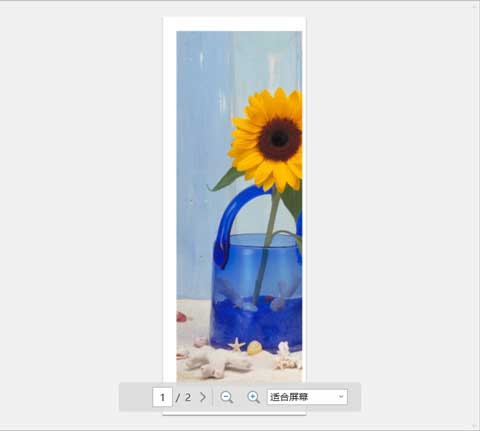
- 打印设置区域
-
进行与打印相关的设置,例如设置纸张类型。
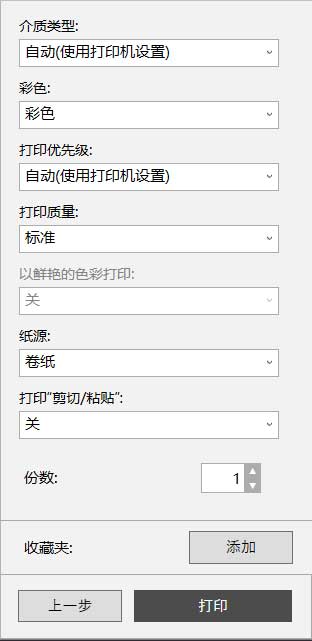
- 介质类型
- 设置要打印的纸张类型。
- 彩色
- 将要打印的颜色设置为彩色或单色。
- 打印优先级
- 设置打印结果中要特别突出的要素。
- 打印质量
- 选择符合您目标的打印质量。
- 以鲜艳的色彩打印
- 设置是否以鲜艳的色彩打印。
- 纸源
- 设置进纸方式。
- 打印“剪切/粘贴”
- 设置是否在裁切区域以及重叠区域打印文本和裁切线。
- 份数
- 设置要打印的份数。
- 收藏夹
- 通过单击添加可以将当前编辑屏幕和打印设置屏幕中的设置注册至收藏夹。 从主页屏幕上的收藏夹选项卡可以轻松调用在收藏夹中注册的设置。
状态栏
显示已选择的数据数量和纸张尺寸等信息。

 注释
注释
- 可以使用显示菜单显示或隐藏工具栏和状态栏。

